Acaba de aparecer la nueva especificación USB 3.2, y lo hace con una ventaja fundamental sobre las anteriores versiones del estándar. Es el doble de rápido, lo que permite llegar a picos de transferencia de 20 Gb/s. Fantástico.
El problema no es ese, sino que el estándar USB se ha convertido en un pequeño caos de versiones, formatos e incluso colores. En Xataka hemos querido tratar de aclarar la situación y hacer un repaso a las diferencias que plantea cada uno de esos apartados. Si te haces un lío con tantas variantes de USB, tranquilo, porque aquí encontrarás las claves de cada una de ellas.
Del orden al caos
Hace unos años todo parecía más claro: Teníamos USB 1.0 y USB 1.1 (12 Mb/s) como las versiones antiguas de un estándar que se iba convirtiendo en el más extendido en la industria de los periféricos. Para cuando apareció USB 2.0 con sus 480 Mb/s todos estábamos ya convencidos, y este estándar demostró ser perfecto incluso para conectar unidades de almacenamiento externas.
 El bueno y viejo USB 1.1. Todo era más simple hace 20 años.
El bueno y viejo USB 1.1. Todo era más simple hace 20 años.
La cosa empezó a complicarse con la llegada de USB 3.0, una interfaz que llegaba con nuevas mejoras importantes que lograban transferencias máximas sorprendentes de hasta 5 Gb/s. A los responsables del USB-IF se les ocurrió darle un nombre alternativo, "SuperSpeed USB", y también rebautizó al USB 2.0 como "High Speed" y al USB 1.1 como "Full Speed".
La cosa no pintaba bien, pero antes de seguir con eesas velocidades, centrémonos en otros dos elementos que pretendían aliviar el problema pero que lo han agravado. Hablemos de conectores y de colores.
Una cosa es el conector físico, y otra la interfaz o estándar de conexión
La aceptación de este estándar USB provocó un interés enorme en él por parte de todo tipo de fabricantes que querían implementarlo, y aquí el USB-IF trabajó duro para adaptarlo a distintos tipos de dispositivos con distintas necesidades y limitaciones en el apartado físico y eléctrico.
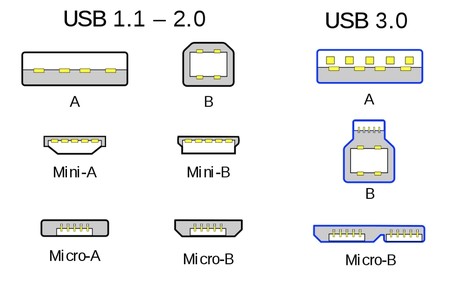 Fuente: Wikipedia
Fuente: Wikipedia
Es así como surgieron los distintos conectores físicos que hemos visto en nuestros dispositivos, El más conocido durante años fue el conector USB-A, el tradicional de PCs y portátiles, pero el avance de la movilidad hizo que otros conectores como el Micro USB (USB Micro-B, en realidad) se convirtiera en el estándar de la industria para los conectores de carga y datos de nuestros smartphones.
Todo eso cambió de nuevo un poco con la llegada del conector USB Type-C (mucho más conocido como USB-C), que ha sido el que ha desatado pasiones y odios a partes iguales. Este conector dejó más claro que nunca que una cosa era el conector físico con sus características eléctricas, y otra muy distinta el tipo de estándar de conexión que "gobernaba" ese conector.
El organismo USB-C tenía como ambición crear la siguiente gran evolución del conector USB "de toda la vida", y aunque ha logrado que casi toda la industria se mueva en esa dirección, las propias virtudes del conector USB-C -a excepción de su cómodo diseño reversible- están perjudicando su aceptación general.
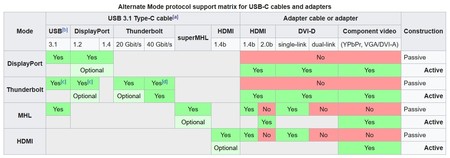 Fuente: Wikipedia
Fuente: Wikipedia
Sus ventajas son esa versatilidad que le permite convertirse en un conector adecuado para ofrecer distintas interfaces (Thunderbolt 3, USB 3.1 o el nuevo 3.2, DisplayPort, SuperMHL o HDMI) pero que también complica su uso e identificación. Ya hablamos de este caos en el pasado en Xataka, pero nadie ha logrado resolver el problema, y quienes deberían haberlo hecho, los responsables del USB-IF, siguen sin actuar al respecto.
Colores para todos
Para ayudar un poco a diferenciarlo, los fabricantes comenzaron a distinguir los conectores USB 3.0 con colores distintos. El organismo que rige el destino de estos puertos indicó que lo más adecuado era marcarlos con distintos tonos según su versión. Así teníamos:
 Este Lenovo Yoga 900 muestra esa potencial confusión con los colores. El conector de color rojo es un puerto USB 2.0 con capacidad de cargar dispositivos externos, mientras que el puerto USB-A de color negro es, curiosamente, de color negro (y no azul como recomienda el USB-IF).
Este Lenovo Yoga 900 muestra esa potencial confusión con los colores. El conector de color rojo es un puerto USB 2.0 con capacidad de cargar dispositivos externos, mientras que el puerto USB-A de color negro es, curiosamente, de color negro (y no azul como recomienda el USB-IF).
- USB 1.x: la especificación original de 1996 pasó a un formato más estable en 1998 con USB 1.1. Se usó el color blanco para identificarlos.
- USB 2.x: en el año 2000 apareció una versión más rápida y compatible hacia atrás con USB 1.1. Se usó el color negro en sus conectores.
- USB 3.0: la tercera gran versión del estándar apareció en 2008 con mayor velocidad y, de nuevo, retrocompatibilidad. En este caso se la quiso identificar con el color azul (Pantone 300C)
No son los únicos colores que han aparecido, y de hecho es famoso el caso de los ordenadores de Razer, fabricante que invirtió 380.000 dólares en "rediseñar" el puerto USB para colorearlo con ese característico "verde ácido" de sus equipos portátiles.

De hecho hay más variantes que se han usado para identificar sobre todo características relativas a la carga que ofrecen estos puertos, y por ejemplo tenemos los siguientes:
- USB "Sleep & Charge": Esta característica indica que el conector no suministra carga durante el modo de suspensión o hibernación, y es una función interesante por ejemplo cuando cargamos dispositivos externos como smartphones desde el portátil. Se usa el color rojo para estos conectores, aunque algunos fabricantes le dan el mismo color amarillo que se usa en la siguiente modalidad.
- USB "Always On": al contrario de lo que ocurre en el caso anterior, este puerto suministra carga incluso cuando el portátil está apagado. En este caso se suele usar el color amarillo, y por ejemplo aparece en algunos ThinkPad.
- USB "Charging capable": en equipos como el Intel NUC los puertos USB 3.0 se diferencian porque el puerto azul no es capaz de cargar dispositivos externos, pero el puerto de color naranja sí tiene esa capacidad.
USB 3.2 y la gota (otra más) que colma el vaso
Como suele decirse, si éramos pocos, parió la abuela. La llegada del estándar USB 3.2 es desde luego importante por esa mejora en las velocidades de transferencia, pero el problema es que aquí el organismo USB-IF ha vuelto a complicar las cosas con la denominación alternativa de esta y el resto de versiones del estándar.

Difícil poner pegas a la especificación en sí, sobre todo cuando el USB-IF demuestra que hay un trabajo inmenso en el desarrollo de esta especificación: se anunció su publicación futura en julio de 2017, y el documento PDF está disponible para cualquiera que quiera consultar sus 548 páginas, pero el problema no es tanto de la especificación en sí como de su forma de que los usuarios y la industria la reconozcan y puedan sacar el máximo partido de ella.
La aparición del estándar USB 3.0 fue la que podía haber solucionado el problema desde el principio. Cuando apareció esa especificación con el nombre adicional de "SuperSpeed USB" y velocidad de transferencia máxima de 5 Gb/s el organismo USB-IF no tuvo el acierto de pensar en el futuro.
¿Qué pasó? Que cuando apareció el estándar USB 3.1 con velocidades de hasta 10 Gb/s pudo llamar a ese estándar "USB 3.1" sin más. En lugar de eso cambió la denominación del anterior y empezó a mezclarlo todo, algo que se ha agravado con el nuevo USB 3.2 que llega a 20 Gb/s. Ahora tenemos esta situación:
- USB 1.1 (12 Mb/s) sigue siendo USB 1.1 (o USB) a secas.
- USB 2.0 (480 Mb/s): sigue siendo USB 2.0 a secas.
- USB 3.0 (5 Gb/s): se convirtió primero en "USB 3.1 Gen 1". Ahora es "USB 3.2 Gen 1", también llamado "SuperSpeed USB".
- USB 3.1 (10 Gb/s): se convirtió primero en "USB 3.1 Gen 2". Ahora es "USB 3.2 Gen 2", también llamado "SuperSpeed USB 10 Gbps".
- USB 3.2 (20 Gb/s): se convierte en "USB 3.2 Gen 2x2", también llamado "SuperSpeed USB 20 Gbps".
La solución la tienen en la Wi-Fi Alliance
El problema que afrontan estos estándares no es tanto su capacidad o versatilidad, sino la confusión que generan entre los usuarios. ¿No sería más fácil simplificar las cosas y cambiar totalmente de patrón de nomenclaturas?
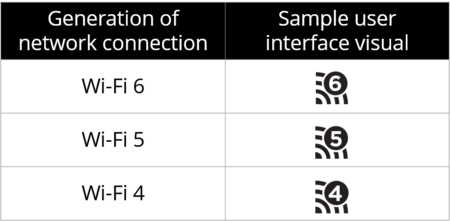 Estos son los nuevos logos que identificarán a partir de ahora a los estándares WiFi
Estos son los nuevos logos que identificarán a partir de ahora a los estándares WiFi
Eso es precisamente lo que han hecho en la Wi-Fi Alliance, que el mes de octubre pasado anunció un nuevo sistema para denominar las distintas versiones de los estándares de conexión Wi-Fi.
En lugar de usar esos complejos nombres de los estándares IEEE (802.11a/b/n/ac/ax) decidió darle nuevo nombre a estas conexiones para simplificarlas de forma notable y ponerlas "en cristiano". Wi-Fi 4 equivale a 802.11n, Wi-Fi 5 equivale a 802.11ac y Wi-Fi 6 equivale a la nueva específicación 802.11ax. Números crecientes que dejan claro que una generación es más moderna (y mejor) que la anterior y que permiten diferenciarlas fácilmente.
Eso es probablemente lo que debería hacer la USB-IF: USB 3.0 debería ser "USB 3", USB 3.1 debería ser "USB 4" y USB 3.2 debería ser "USB 5". O algo por el estilo, claro, pero esa simplificación aliviaría un poco esa confusión innecesaria que generan tantas versiones de un estándar fantástico en casi todo, pero no en su nomenclatura.









Ver 20 comentarios